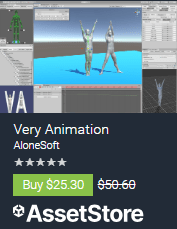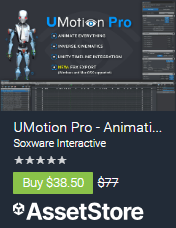バーチャル3Dクリエイター神部まゆみです(*^-^*)
この記事では、以前BOOTHにアップした涙オブジェクトの詳しい説明や導入手順を書いておきます。
出来るだけ迷わずに使えるように、詳しく書いておきます。

更新履歴 ※2025/12/03更新
随時更新していきます。
■2025/12/03
・VRChat SDK 3.10.0 で正常動作確認。
・Unity 6000.2.7 で正常動作確認。
・blender 4.5LTS で正常動作確認。
■2025/03/20
・VRChat SDK 3.7.6で正常動作確認。
・blender 4.2LTSで正常動作確認済み。
■2024/05/21
・細かい部分を修正。最新版のファイルは namida2024-05-21.zip です。一応以前のバージョンもダウンロードできるようにしておきます。
・UTS2から後継のUnity Toon Shader(UTS3)に設定を移行しました。
・Unity Toon Shader 0.10.0で動作確認済み。
・unity 2022.3.22f1で正常動作確認
・VRChat SDK3.6.0で正常動作確認
機能:モデル内部に仕込んで、前に出して泣かせることができる
前後左右上下に移動させるシェイプキーを設定してあるので、モデル内部に配置しておけば、前に出して涙を表示させて泣かせることができます。
デフォルトではUTS3を導入して使える透過マテリアルを設定してあります。
大きいのと、


小さいのを用意してあります。


↑の画像のは、小さい涙を左右二つずつで合計四つ配置したのでちょっと管理は大変ですが、目尻だけでも十分かもしれません。
シェイプキーの説明
Front 前に移動します
Back 後ろに移動します
Up 上に移動します
Down 下に移動します
Right (オブジェクトから見て)右に移動します
Left (オブジェクトから見て)左に移動します
Big 大きくなります
Small 小さくなります
●↓両目用のみ
Near 二つの涙間の距離が縮まります
Far 二つの涙間の距離が遠くなります
GIFで動かしてみたのがこちら。


Frontで前に出さなくても、使わない時はSmallで小さくしておいて、使う時に元に戻すのも良いかもしれません。
DownやLeft、Rightを組み合わせてアニメーションクリップにキーを打てば、落涙っぽい感じにもできると思います。
まぁルートで動かしてもいいですが( ̄▽ ̄;)
両目用のほうが導入は簡単かも
NearとFarシェイプキーで位置合わせできるようにしてあるので、これで位置が合う場合はこちらのほうがラクだと思います。
オブジェクト数としては一つで済むので、マテリアルもSkinnedMeshRendererも一つで済み、アニメーション作成もラクかも。


涙単体×2だとSkinnedMeshRendererを二つ使うことになるので、VRChat Quest版などの制限がある環境だときついかもしれません。
VRoidの私のモデルに合わせて作ったので、目の位置や大きさがあまりに違い過ぎるキャラだと厳しいかもしれませんが、一般的なサイズ・デザインのモデルならこれで大体位置は合うと思います。
大きさはBigとSmallシェイプキーである程度調整可能です。
ファイルの中身
metaデータ付のフォルダと、unitypackageを同梱してあります。


ハイポリ版(HighPolly)とローポリ版(LowPolly)、シェイプキーなしのMeshOnlyファイルを入れてあります。


FBXとblendファイルが入っています。


一つのオブジェクトで両目をカバーできる両目版も追加しました。


blendファイルはblender2.82で作成しました。blender2.93、blender3.3、blender4.0でも動作確認済み。
シェイプキーも設定されているので、参考にしながら改変して使っていただいて構いません。


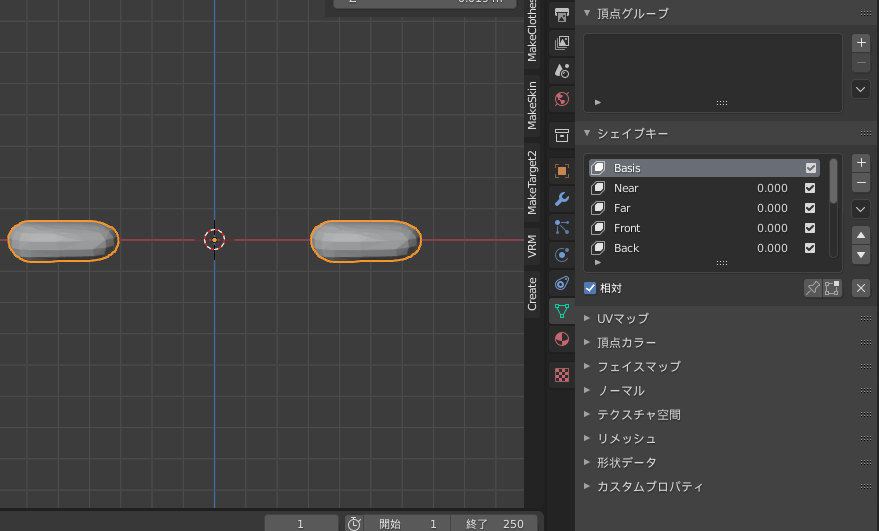
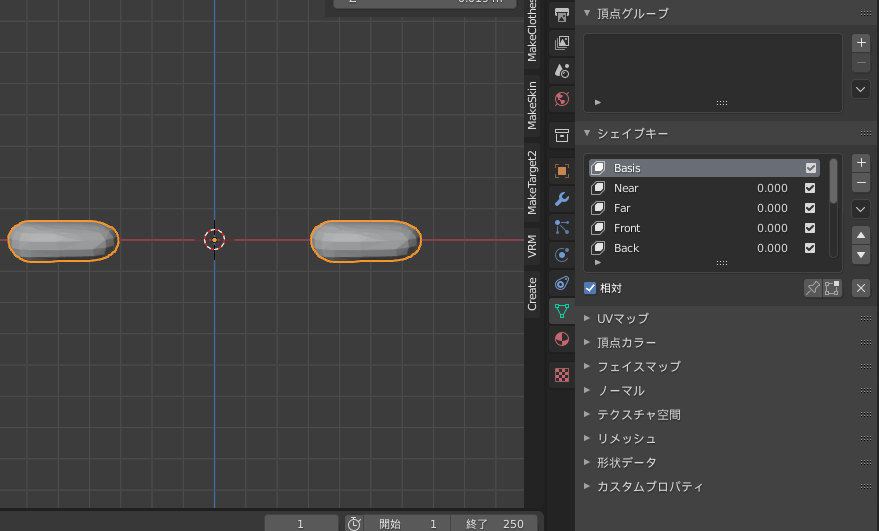
ポリゴン数など
両目用で記載します。
片目用のポリゴン数は記載の数字の1/2です。
ハイポリ版 両目用
・Long-namida
頂点 640
辺 1908
面 1272
△面 1272
シェイプキー 10
リグなし
Skinned Mesh Renderer 1
・namida
頂点 388
辺 1152
面 768
△面 768
シェイプキー 10
リグなし
Skinned Mesh Renderer 1
ローポリ版 両目用
・Long-namida
頂点 58
辺 162
面 108
△面 108
シェイプキー 10
リグなし
Skinned Mesh Renderer 1
・namida
頂点 36
辺 96
面 64
△面 64
シェイプキー 10
リグなし
Skinned Mesh Renderer 1
メッシュのみ(MeshOnly)
※ポリゴン数はローポリ版と同じなので割愛
シェイプキーなし
リグなし
Mesh Renderer 1
メッシュのみのやつはSkinnedMeshRendererを使わないのでQuest版でも使いやすいですが、マテリアルスロットは使います。
しかし、メッシュのみの両目用は位置合わせシェイプキーがなく、VRoidの私のモデルで位置合わせしたので、位置が合わないと使えません(トランスフォーム拡大/縮小で微調整はできる)。
規約 再配布・再販売以外自由
個人でも法人でも規約は変わりません。
再配布・再販売さえしなければ改変もOKで、商用利用にも自由に使えます。
自作ゲームなどへの利用・販売配布OK。
暴力表現・性的表現なども特に制限しないので、自己責任で勝手に使ってください。
BOOTHの商品ページでNGにしている部分でも、個別に問い合わせがあれば許可などもできるかもしれません。
クレジット表記不要ですが、表記したいなら適当に表記していただいて構いません。
例として「モデラー:神部まゆみ」など、私がスタッフとして参加したかのように書いても構いません。
リンクを貼りたいならURLはBOOTHの商品ページでも、このページでもブログのトップページでも構いません。
使い方:unityのアセットフォルダに入れて、目の位置に配置するだけ。Headボーンの子にしておけば追従して動いてくれます
Eyeボーンの子にした場合は、目線が動くと涙も動いてしまうので、Headボーンのほうがいいと思います。


ただ、Headボーンの位置は目と若干離れていることが多いため、どちらにせよ位置調整は必要になるでしょう。
ブレンドシェイプで位置の微調整はできますので、あまり深く考えなくても、後で位置がおかしければ調整すれば良いでしょう。
ブレンドシェイプFrontを使って前に出せば泣かせられる位置に仕込んでおくといいでしょう。


不透明度が調整できるUTS3のTransparent系のシェーダーを推奨
デフォルトのマテリアルはUnity Toon Shader(UTS3)で設定してあるので、使う場合は導入しておいてください。
導入方法はこちら。

Unity Toon Shaderが導入されていれば、デフォルトのままマテリアルを使うことができます。
いくつかマテリアルは入れてありますので、オブジェクトにマテリアルをドラッグアンドドロップすることでマテリアルを変えられます。


VRChatで使う
PC版ならUnity Toon Shaderが使えますが、Quest版だとVRC Mobile/StandardLiteシェーダーをインポートすれば使えます。
StandardLiteシェーダーは透過が使えないので、単純に青くしてあるだけですが…。↓はQuest版で動作確認。


VRChat公式サイトからCreator Companionをダウンロードし、Avatar SDKをダウンロードしてインポートして使ってください。

メッシュのみのファイルはSkinnedMeshRendererを使わないので、位置が合えば使いやすいと思います。
詳しい導入方法
一応詳しい導入手順を書いておきます。
手順1:ダウンロードしたzipファイルを解凍し、unityにインポートする
ダウンロードしたzipファイルを右クリック → すべて展開 で解凍して、


解凍してできたnamidaフォルダ内のunitypackage「namidaUP」を、unityのアセットフォルダ内にドラッグ&ドロップしてインポートします。


手順2:unityシーンに配置して、位置を調整する
シーンにドラッグアンドドロップして位置を調整してもいいですが、ヒエラルキメニューでモデルのHeadボーンにドラッグアンドドロップしたほうが楽で早くて確実です。
結局Headボーンなどの子にしないと、モデルが動いた時に追従してくれませんので…。
位置が合うなら、ローポリの両目版のオブジェクトあたりで不都合は多分ないと思います。
単体の片目用の涙オブジェクトも入れてあるので、位置が合わなければ片目ずつインポートして使ってください(;^_^A
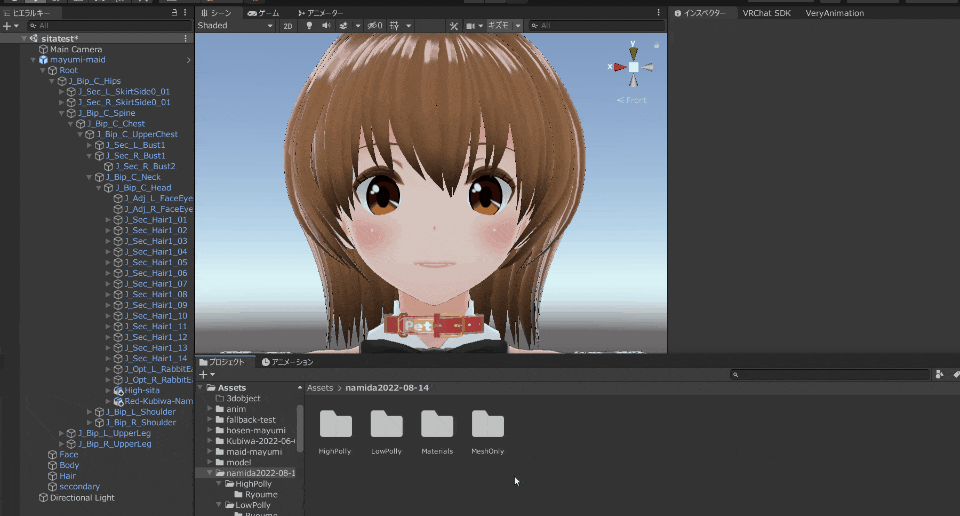
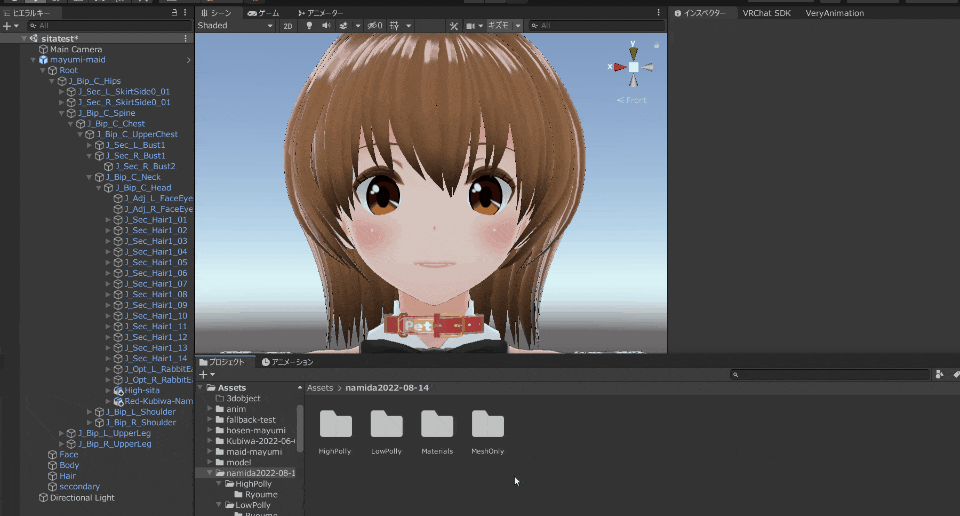
ボーン構造などはモデルによって違うと思いますが、参考までにVRoidStudioでエクスポートした私の例でいうと(モデル名Mayumi)、
Mayumi/Root/J_Bip_C_Hips/J_Bip_C_Spine/J_Bip_C_Chest/J_Bip_C_UpperChest/J_Bip_C_Neck/J_Bip_C_Head
です。
無事シーンにオブジェクトを読み込めたら、unityの移動ツール(ショートカットWキー)やTransformの数値をいじって、位置を調整してください。
ブレンドシェイプのFrontで前に出せば、そのまま目の下あたりの表示させられる位置が良いです。
手順3:マテリアルを適用する
Unity Toon Shaderが導入されていれば、デフォルトで設定されているマテリアルをそのまま使うことができます。
いくつかマテリアルを入れてあるので、オブジェクトにドラッグ&ドロップすることで好きなマテリアルに変えることもできます。


マテリアルの説明
namida-matは透明感のある白っぽいマテリアルで、namida-mat2、namida-mat3は水色っぽくしてあります。この三つはUnity Toon Shaderでセットアップしてあります。
VRCnamida-matはVRChatのQuest版用で、standardliteシェーダーでセットアップしてあります。


気が向いたら随時追加していくと思います。
肌の色が濃い目だったり、影がついているキャラだと「namida-mat」でもいい感じに見えるはずなのですが、肌の色が薄いキャラですと薄すぎて見えづらい可能性があります。
「namida-mat2」「namida-mat3」は透過度を抑えめにして水色を強くしましたので、肌が白に近いキャラでも見えやすいはずです。
全てのキャラに対応させるのは難しいので、インスペクターメニューでパラメーターをいじって調整してみてください。
Unity Toon ShaderのTransparency Levelで透過度をいじれます
デフォルトで設定されているUnity Toon Shaderでは、Transparency Levelをいじれば透過度をいじれます。
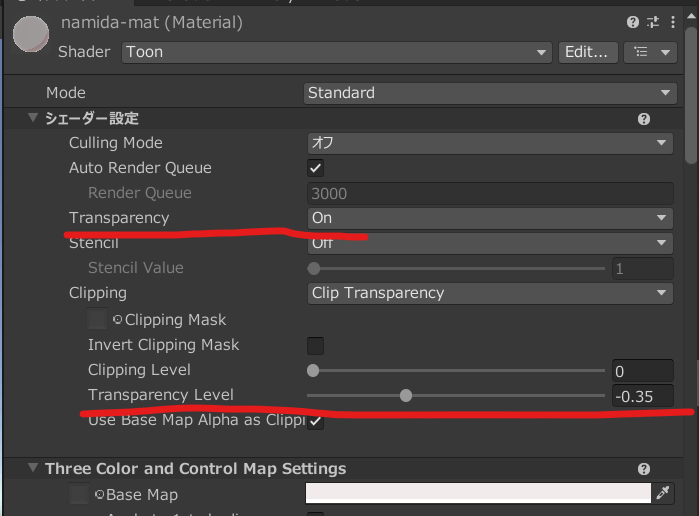
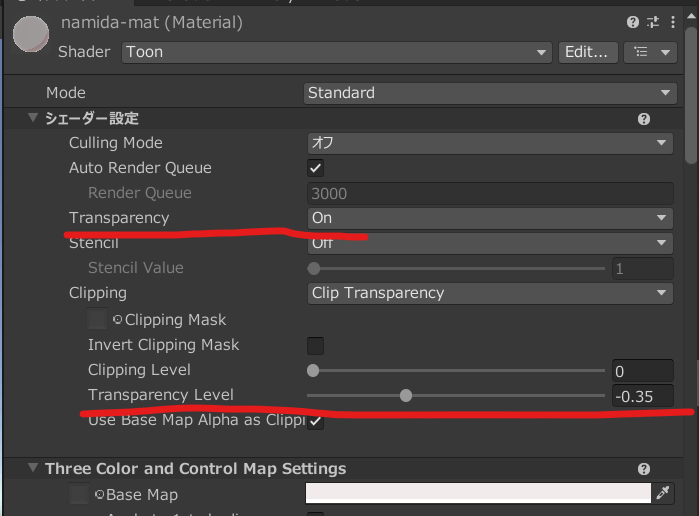
透明度を下げたり、不透明にしたり調整できますので、お好みでいじってみてください。
Unity Toon Shaderのインポート方法はこちら。

おわりに
涙のオブジェクトを仕込んでおけば、感情表現などに便利です。
赤面と併用すると、かなり良い感じになりますね。
使いたい人は使ってみてください。